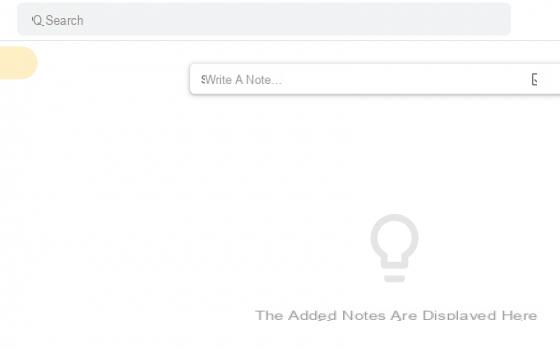Avec l'avènement de Windows 10, l'une des opérations les plus détestées par tout le monde a été complètement automatisée ; nous parlons de mises à jour. Bien que cela soit pratique, les utilisateurs sont obligés de faire des mises à jour sur leur appareil sans possibilité de désactiver ce dernier. Heureusement, grâce à l'utilisation d'un outil, vous pouvez désactiver les mises à jour de Windows 10. Dans ce guide, nous vous montrerons donc comment bloquer les mises à jour sur windows 10.
Comment bloquer les mises à jour sur Windows 10
La première chose à faire pour bloquer les mises à jour sur Windows 10 est de télécharger le logiciel stopUpdates1o. Une fois que vous avez téléchargé et ouvert le package zip, vous devrez exécuter leinstallateur afin d'installer stopMises à jour10 sur votre PC Windows 10. Une fois l'installation terminée, cliquez sur l'icône appropriée et démarrez le programme. Grâce à une interface intuitive, pour bloquer les mises à jour sur Windows 10 il suffit de cliquer sur l'élément Bloquez les mises à jour Windows ! et attendez que le logiciel apporte les modifications nécessaires au système.
 Comment bloquer les mises à jour sur Windows 10 5">
Comment bloquer les mises à jour sur Windows 10 5">
Grâce à cet outil, les fonctionnalités suivantes seront bloquées :
- exécuter Windows Update à intervalles réguliers ;
- la version semestrielle change ;
- notifications pour les nouvelles mises à jour.
Comment annuler les mises à jour automatiques de Windows 10
Au cas où vous voulez restaurer la mises à jour automatiques sous Windows 10, il suffit d'utiliser le même outil et d'appuyer sur le bouton Annuler les mises à jour. De cette façon, les modifications précédemment apportées à votre PC seront annulées et Windows 10 pourra télécharger toutes les mises à jour manquantes et les installer.
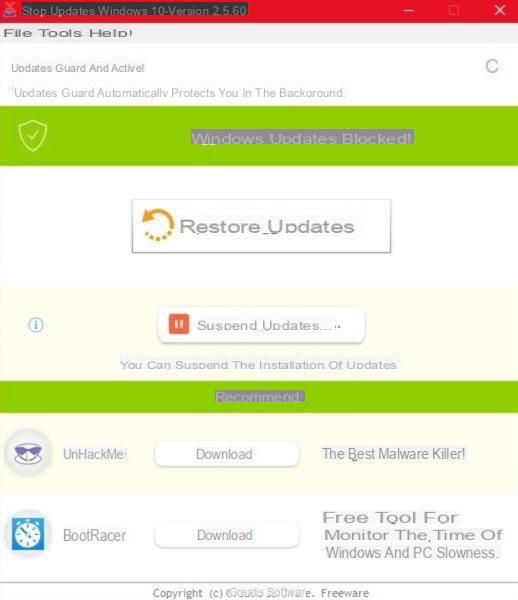 Comment bloquer les mises à jour sur Windows 10 6">
Comment bloquer les mises à jour sur Windows 10 6">
Notre conseil est de mettre à jour Windows 10 au moins une fois par semaine afin que vous soyez à l'abri des virus et des logiciels malveillants.
Des doutes ou des problèmes ? Nous vous aidons
Si vous souhaitez rester à jour, abonnez-vous à notre chaîne Telegram et suivez-nous sur Instagram. Si vous souhaitez recevoir de l'aide pour toute question ou problème, rejoignez notre communauté Facebook





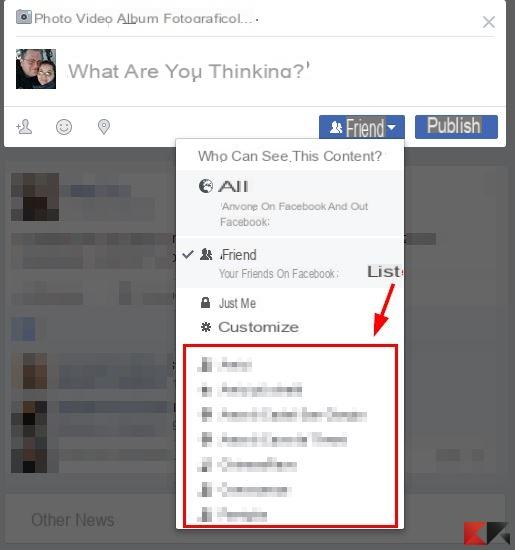
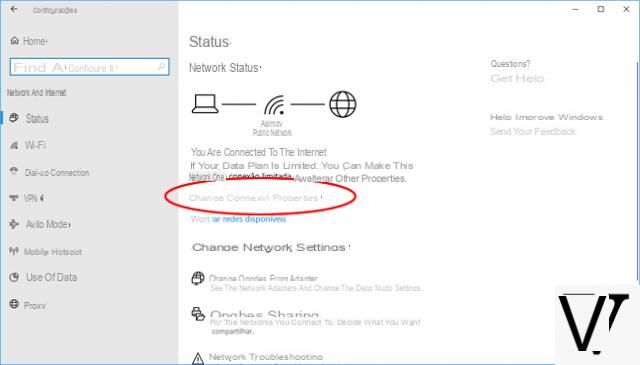
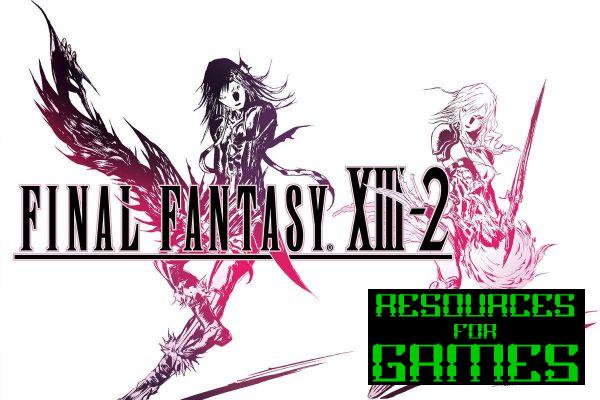

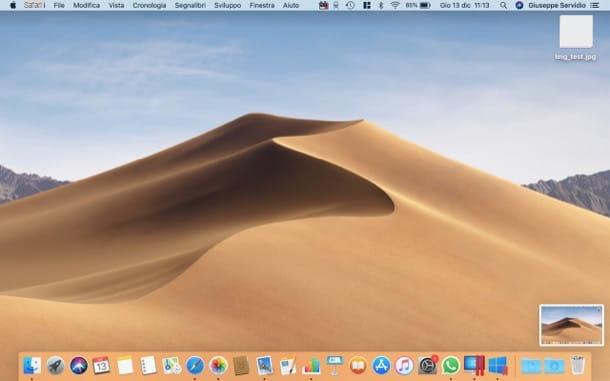

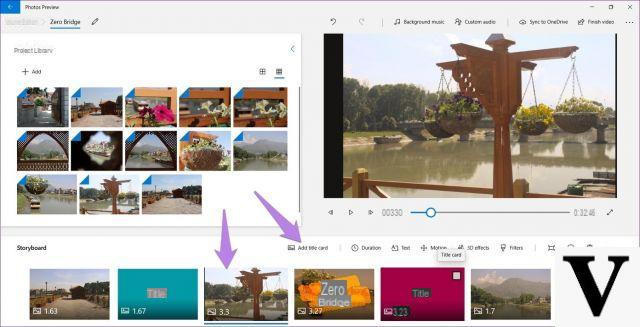

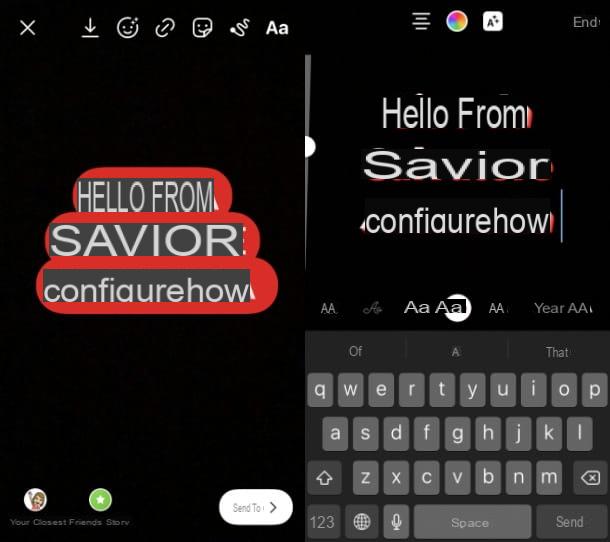
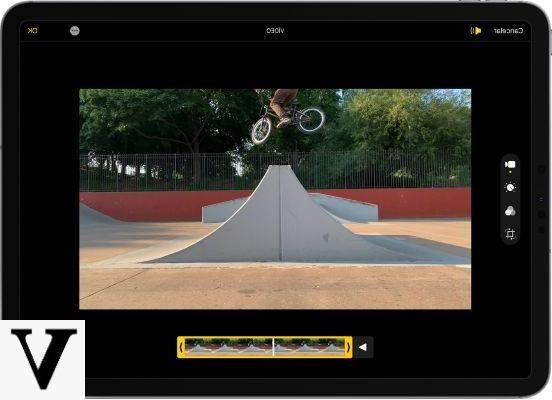
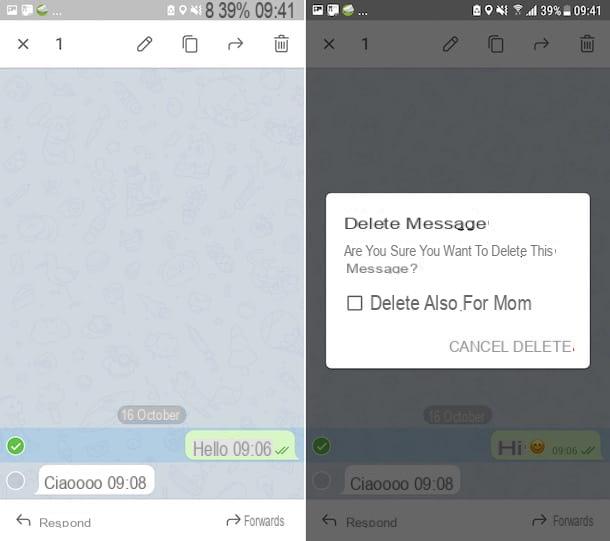

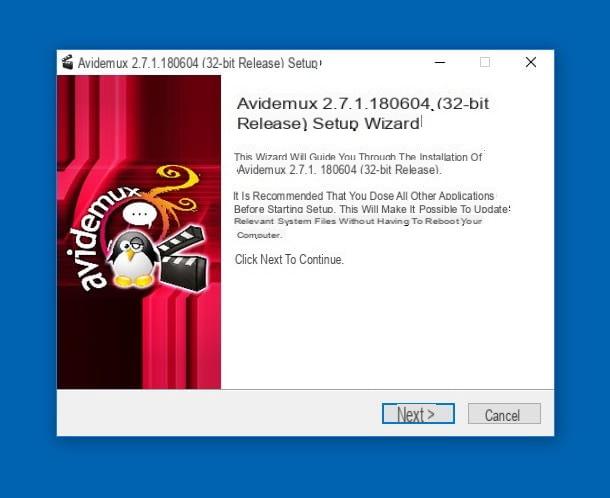






![Toutes les informations sur la WWDC 2020 [Mise à jour]](/images/posts/291733836502de9b864da4326a805e4d-0.jpg)